Konverzija fotografija u nijanse sive je praktičan metod za uštedu mastila u boji na štampaču. Ponekad je teško odoleti objavljivanju u boji, ali mnoge fotografije izgledaju podjednako dobro, a ponekad čak i bolje, u crno-beloj tehnici. Da biste transformisali sliku u crno-belu, neophodno vam je samo crno mastilo. U ovom tekstu ćemo vam pokazati kako da postignete crno-beli izgled slike na operativnom sistemu Windows 10 i predstaviti dodatne tehnike za pretvaranje slike u crno-belu.
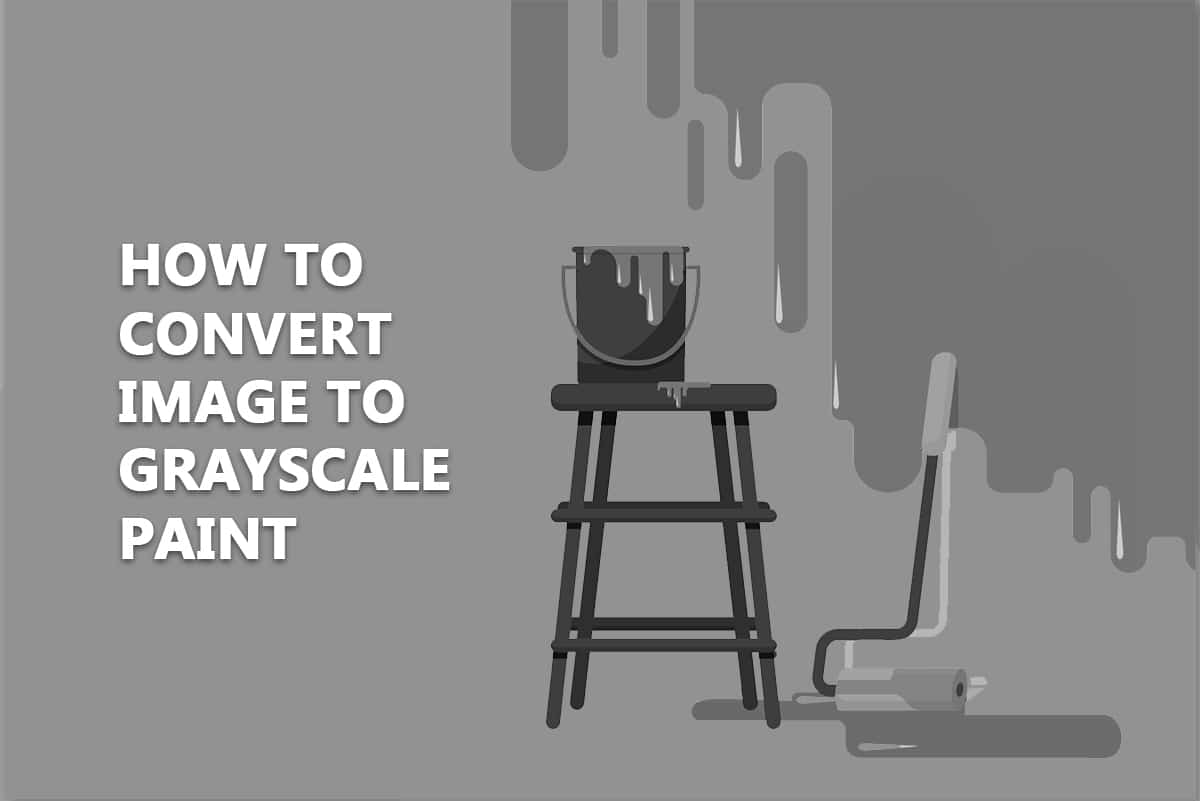
Postupak prebacivanja slike u nijanse sive u operativnom sistemu Windows 10
Prednosti konverzije slike u crno-belu obuhvataju:
-
Tekstura na crno-beloj fotografiji može biti izuzetno naglašena.
-
Ova tehnika je odlična za usmeravanje pažnje gledaoca na sam motiv, bez distrakcije bojama.
-
U mnogim situacijama, svetlost i senke su jedini ključni elementi, što crno-belu sliku čini dramatičnijom u odnosu na sliku u boji.
U nastavku slede metode koje prikazuju kako da transformišete sliku u crno-belu na Windows 10 operativnom sistemu, bez gubitka kvaliteta.
Metod 1: Korišćenje MS Paint-a
MS Paint je standardni program u Windows okruženju već dugo vremena. Pored mnogobrojnih funkcija, nudi vam i mogućnost čuvanja slike u crno-belom formatu.
Napomena: Ova metoda ne funkcioniše sa svim slikama.
1. Desnim klikom miša na sliku koju želite da konvertujete, odaberite opciju „Uredi“, kao što je prikazano. Slika će se otvoriti u programu Paint.
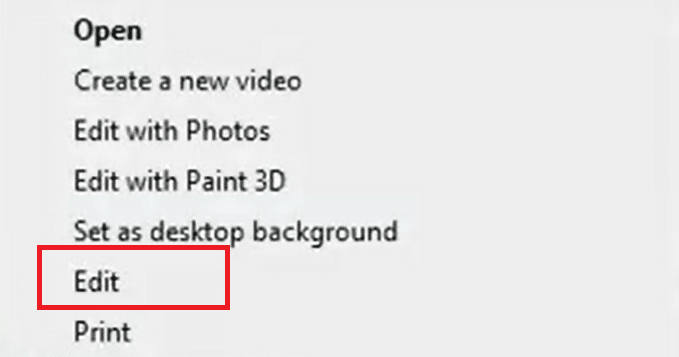
2. Kliknite na „Datoteka“, zatim „Sačuvaj kao“, kao što je prikazano ispod.
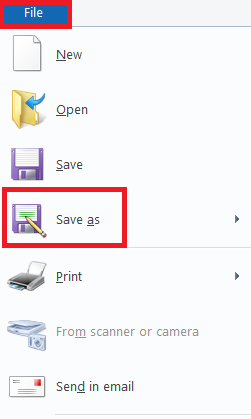
3. U padajućem meniju „Sačuvaj kao tip“, odaberite „Monohromatska bit mapa“ i pritisnite „Sačuvaj“.
Napomena: Ako ne promenite naziv, originalna slika će biti zamenjena. Da biste to izbegli, sačuvajte novu kopiju pod drugim imenom.
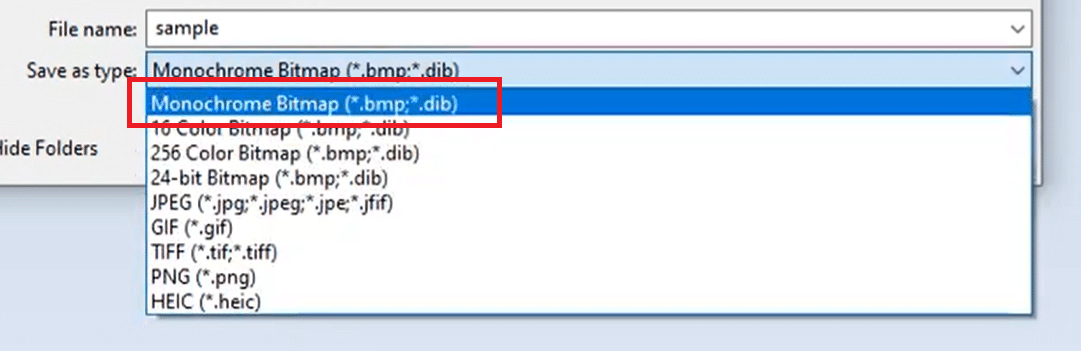
Nakon toga, slika će biti sačuvana u crno-belom formatu.
Metod 2: Korišćenje Microsoft Fotografija
Microsoft Photos je unapred instaliran program na svim verzijama Windows 10 operativnog sistema. Jednostavan je za upotrebu i omogućava konverziju slika u nijanse sive sa lakoćom.
Napomena: Preporučuje se da sačuvate kopiju originalne slike u boji u slučaju da niste zadovoljni konačnim rezultatom.
1. Desnim klikom miša na sliku, izaberite „Otvori pomoću“ > „Fotografije“, kao što je prikazano.
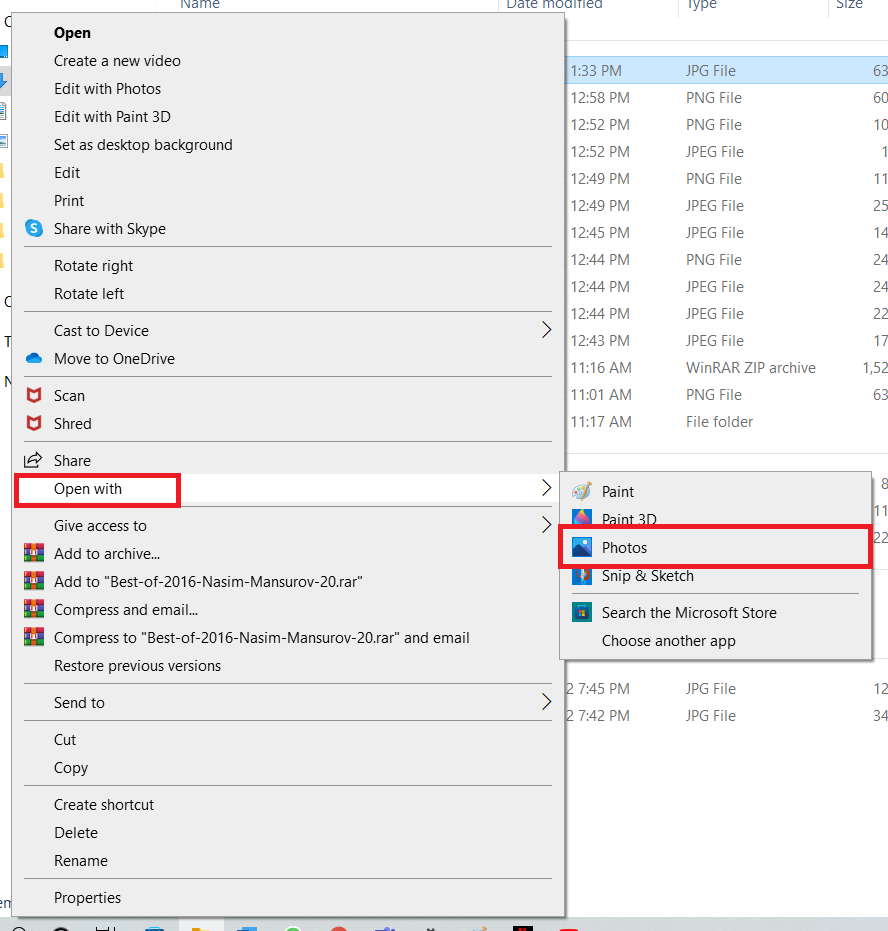
2. Kliknite na opciju „Uredi i kreiraj“.
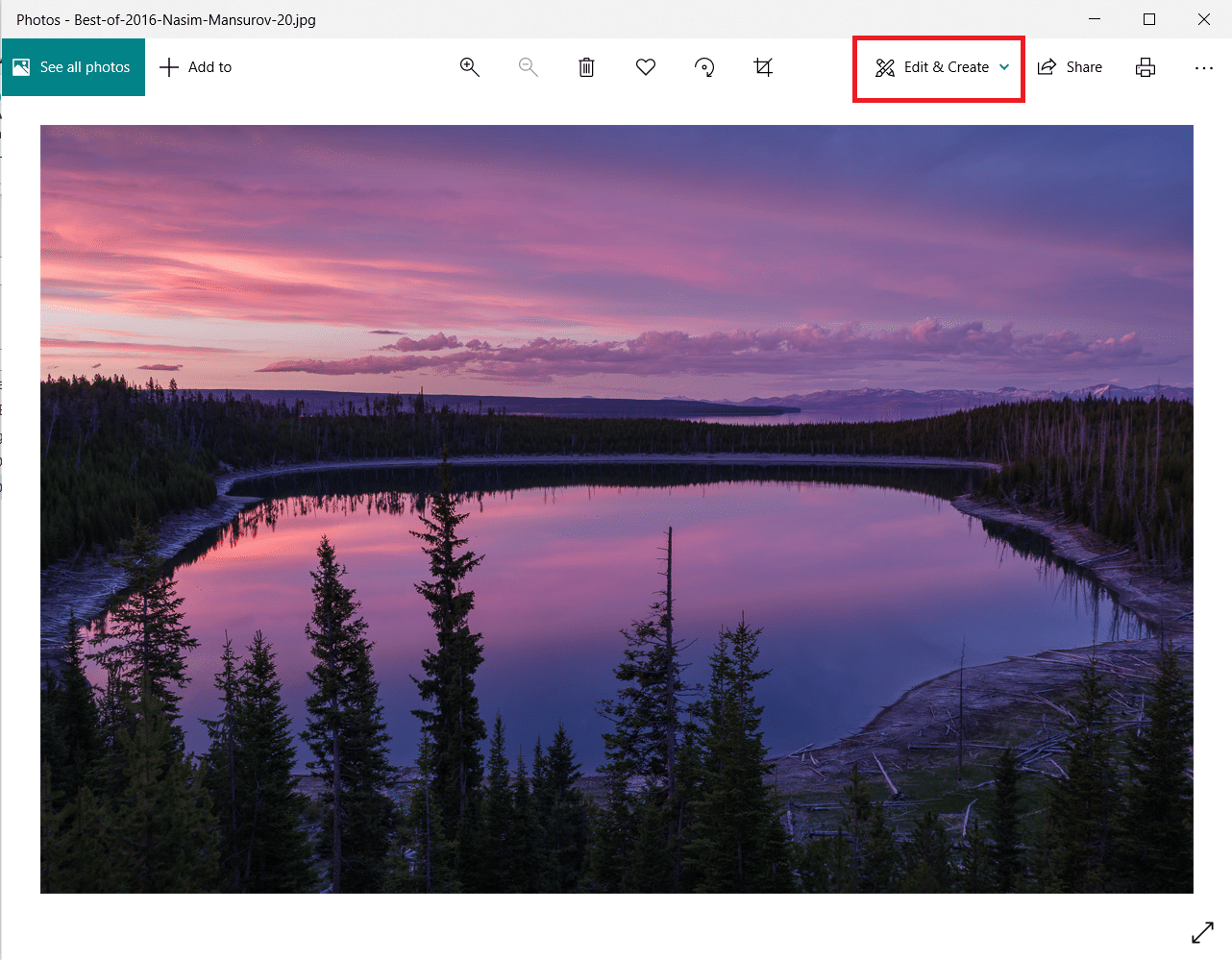
3. Odaberite „Uredi“ iz padajućeg menija.
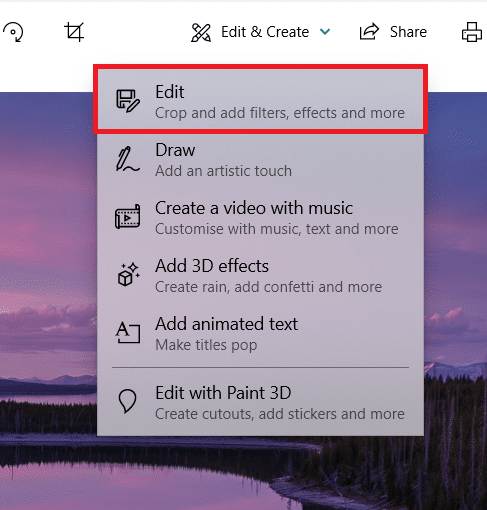
4. Videćete sledeće opcije: „Iseci i rotiraj“, „Filteri“ i „Podešavanja“. Izaberite „Podešavanja“ za podešavanje osvetljenosti, boja i drugih karakteristika.
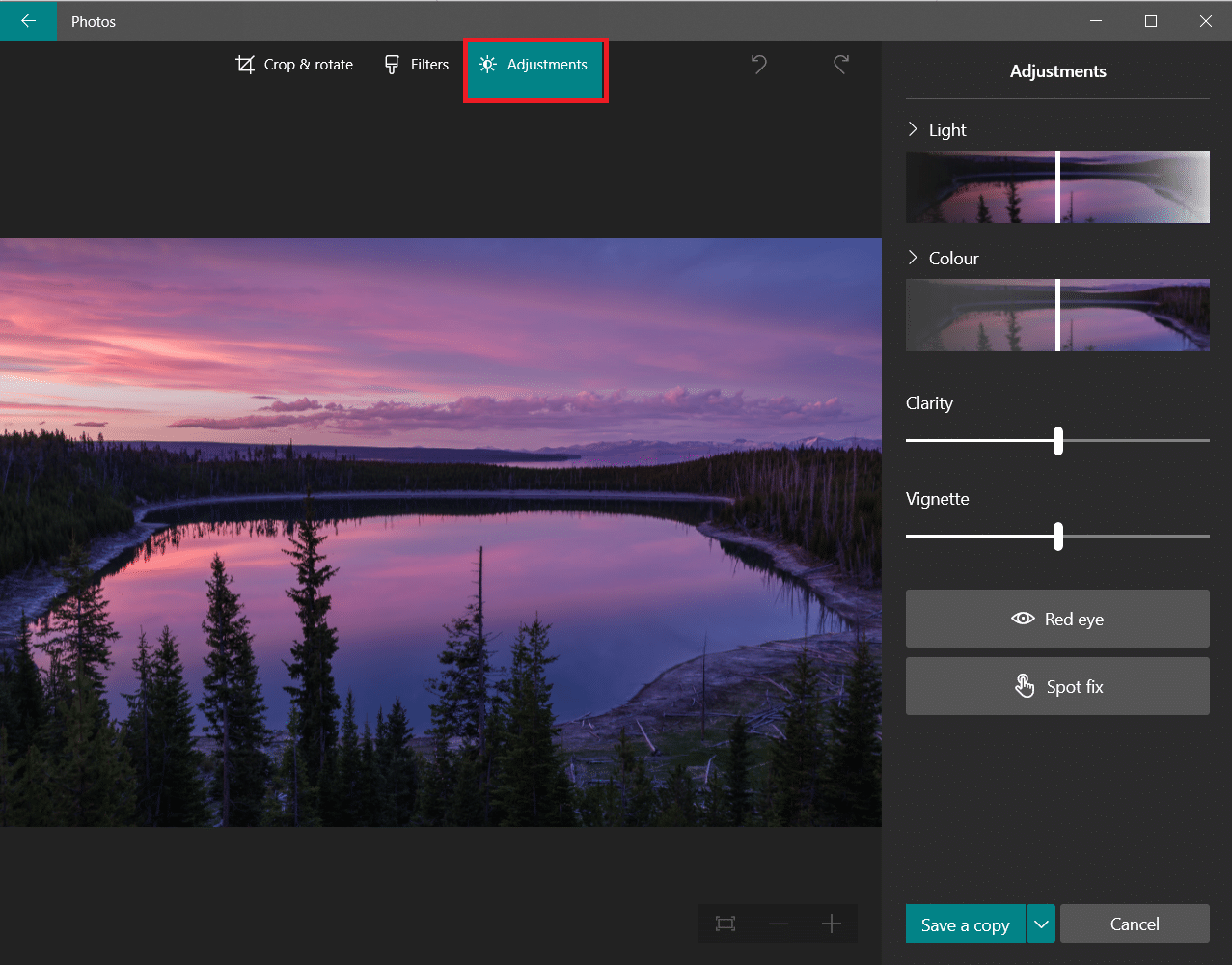
5. Povucite klizač „Boja“ do kraja ulevo. Slika će preći iz boje u crno-belu.
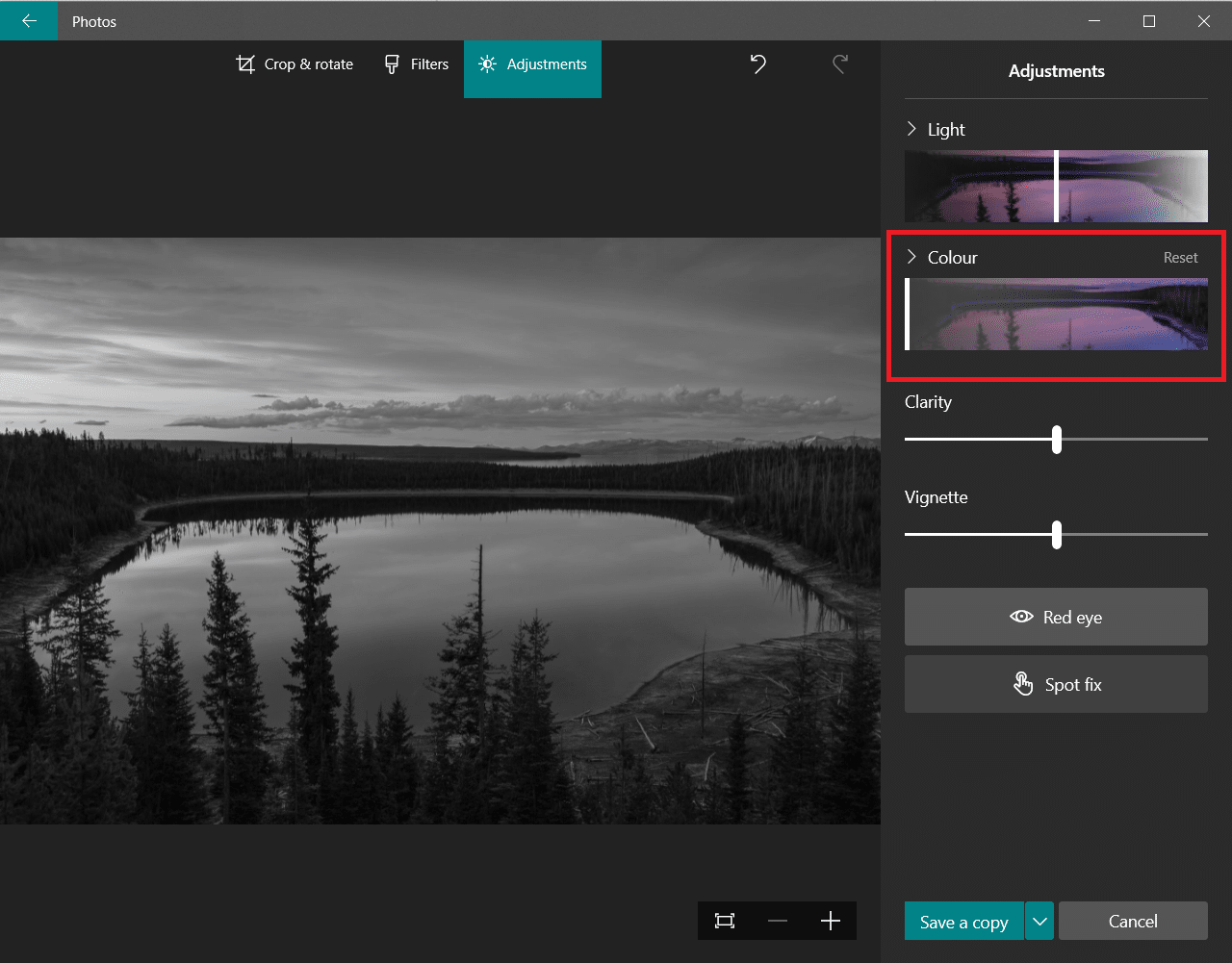
6. Da biste sačuvali izmenjenu datoteku pod novim nazivom, kliknite na „Sačuvaj kopiju“.
Napomena: Ako odaberete opciju „Sačuvaj“, originalna datoteka će biti zamenjena. To uradite samo ako imate rezervnu kopiju sačuvanu na drugom mestu.
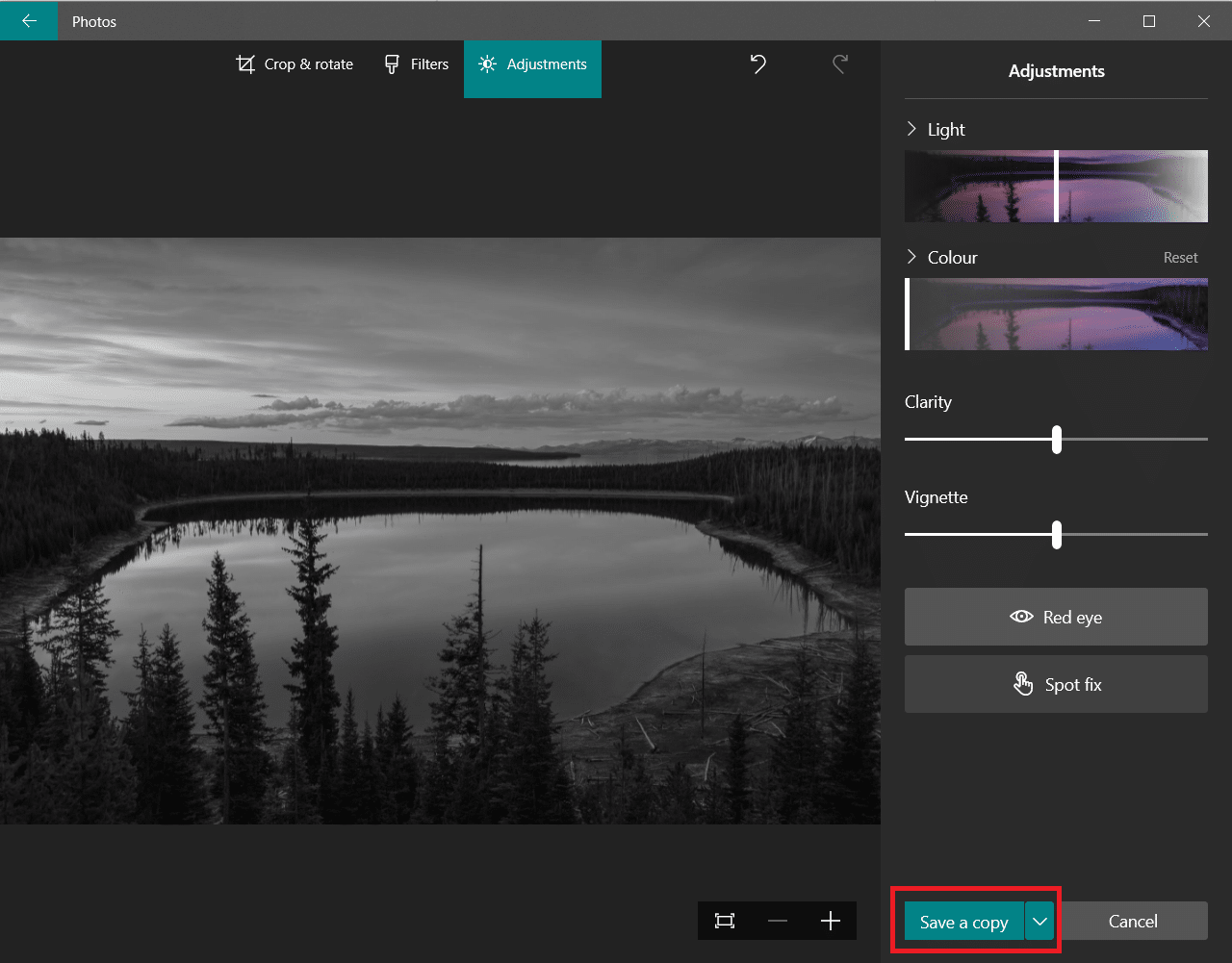
Metod 3: Korišćenje Microsoft Office-a
Ako imate Word dokument sa slikama u boji i želite da ih konvertujete u crno-bele, možete da koristite ugrađene alate za uređivanje slika u Office paketu, kako je objašnjeno u nastavku.
Napomena: Ovaj metod ne funkcioniše sa svim slikama. Pokušajte sa drugom slikom ukoliko naiđete na ovaj problem.
1. U bilo kom od Microsoft Office programa, npr. Word, Excel ili PowerPoint, desnim klikom miša na sliku, odaberite opciju „Formatiraj sliku“, kao što je prikazano.
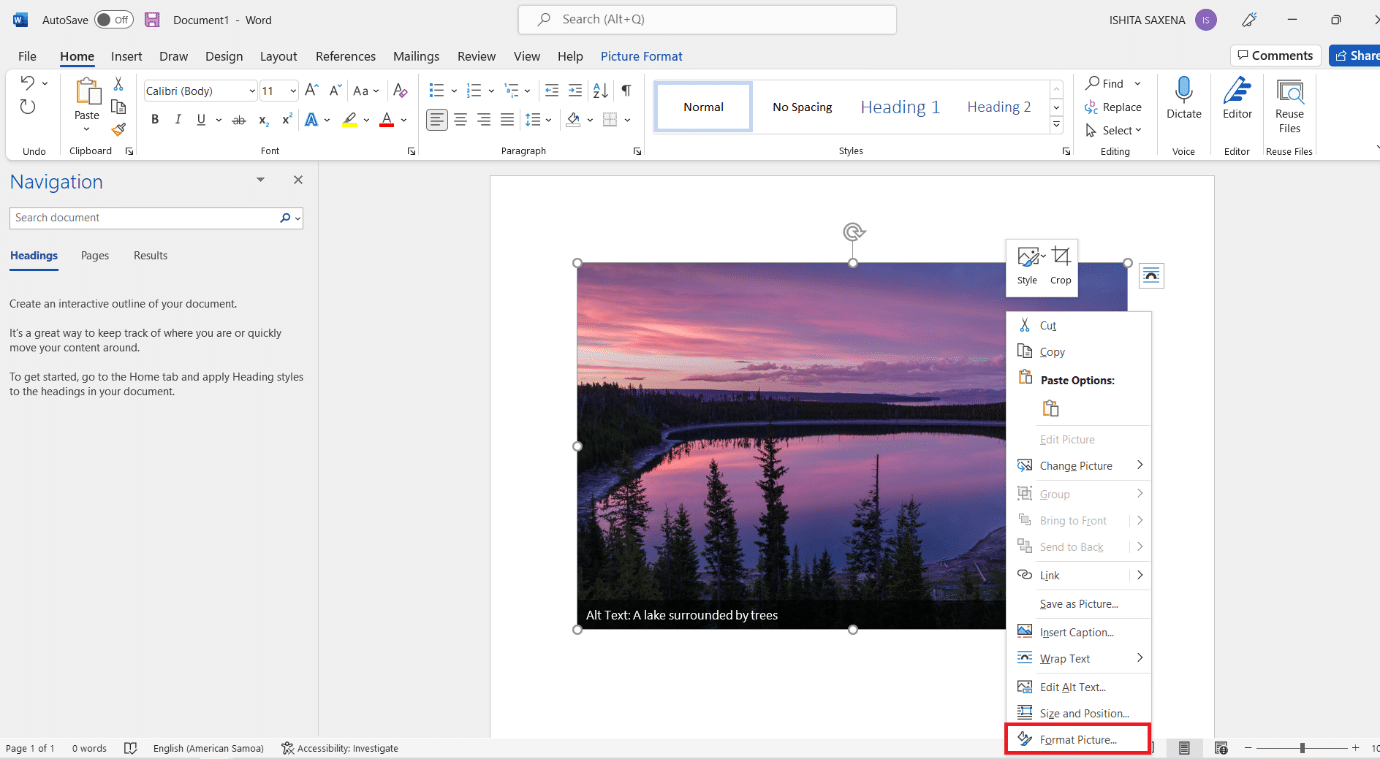
2. Panel „Formatiraj sliku“ će se pojaviti sa desne strane. Idite na karticu „Slika“, koju označava ikona slike.
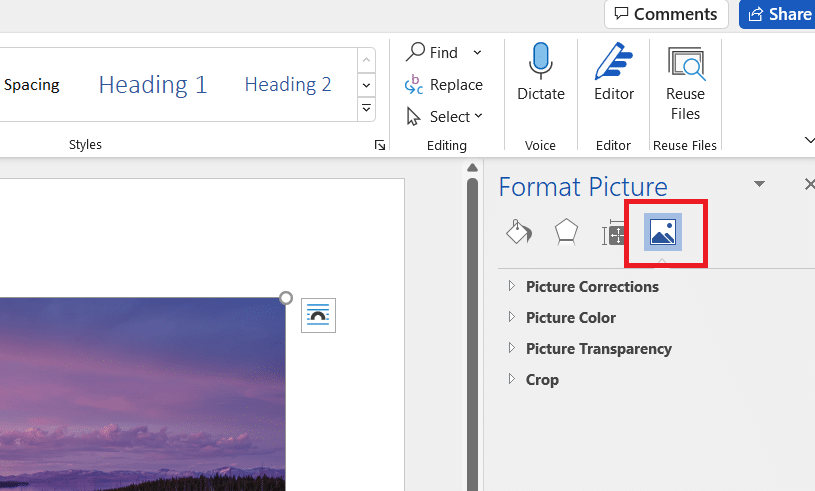
3. Kliknite na „Boja slike“ da biste je proširili.
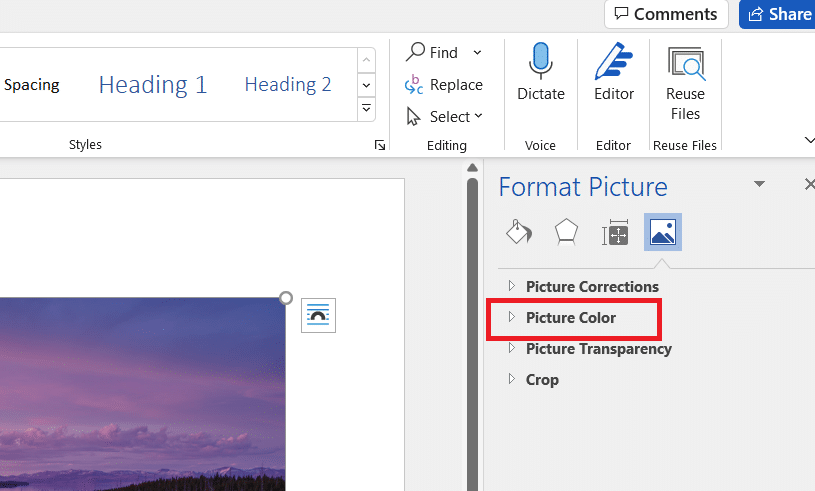
4. Odaberite „Presets“ ispod „Zasićenost boje“.
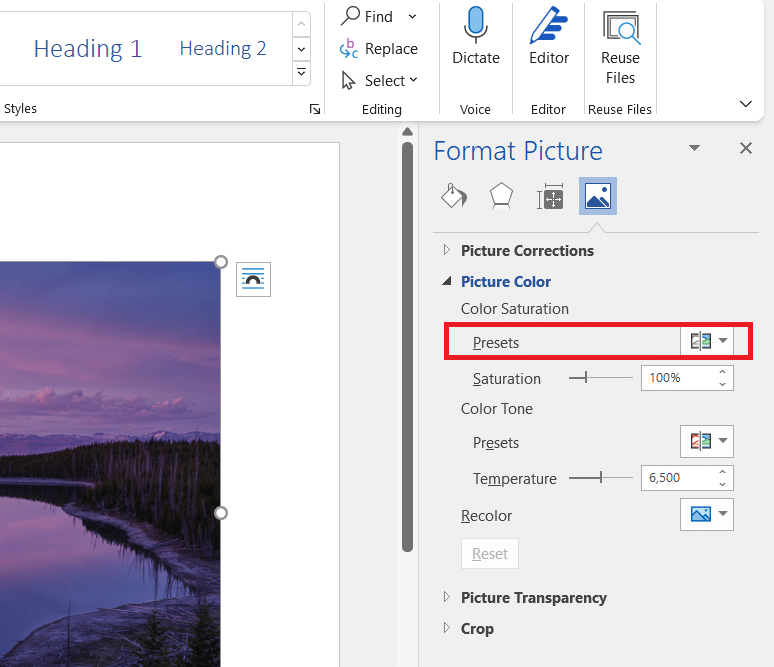
5. Izaberite crno-belu opciju prikazanu u pregledu.
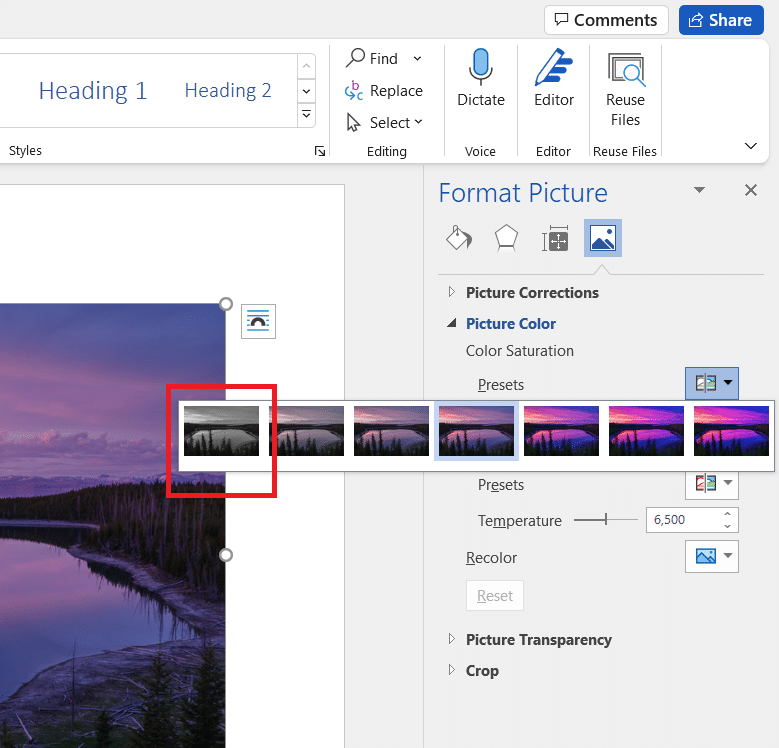
Napomena: Da biste uštedeli vreme, najpre umetnite sve slike u dokument, prezentaciju ili tabelu. Primite zasićenje na jednoj slici, a zatim odaberite sledeću i primenite je pomoću funkcije „Ponovi na izabranoj slici“.
Metod 4: Korišćenje dijaloga za štampanje
Pretpostavimo da ste pronašli sliku na internetu i želite da je transformišete u crno-belu. U tom slučaju, možete koristiti opciju štampanja ugrađenu u pretraživač da biste promenili njenu boju koristeći opciju „Microsoft Print to PDF“. Pratite ove korake da biste to učinili:
1. Idite na veb stranicu ili sliku na internetu kojoj želite da promenite boju.
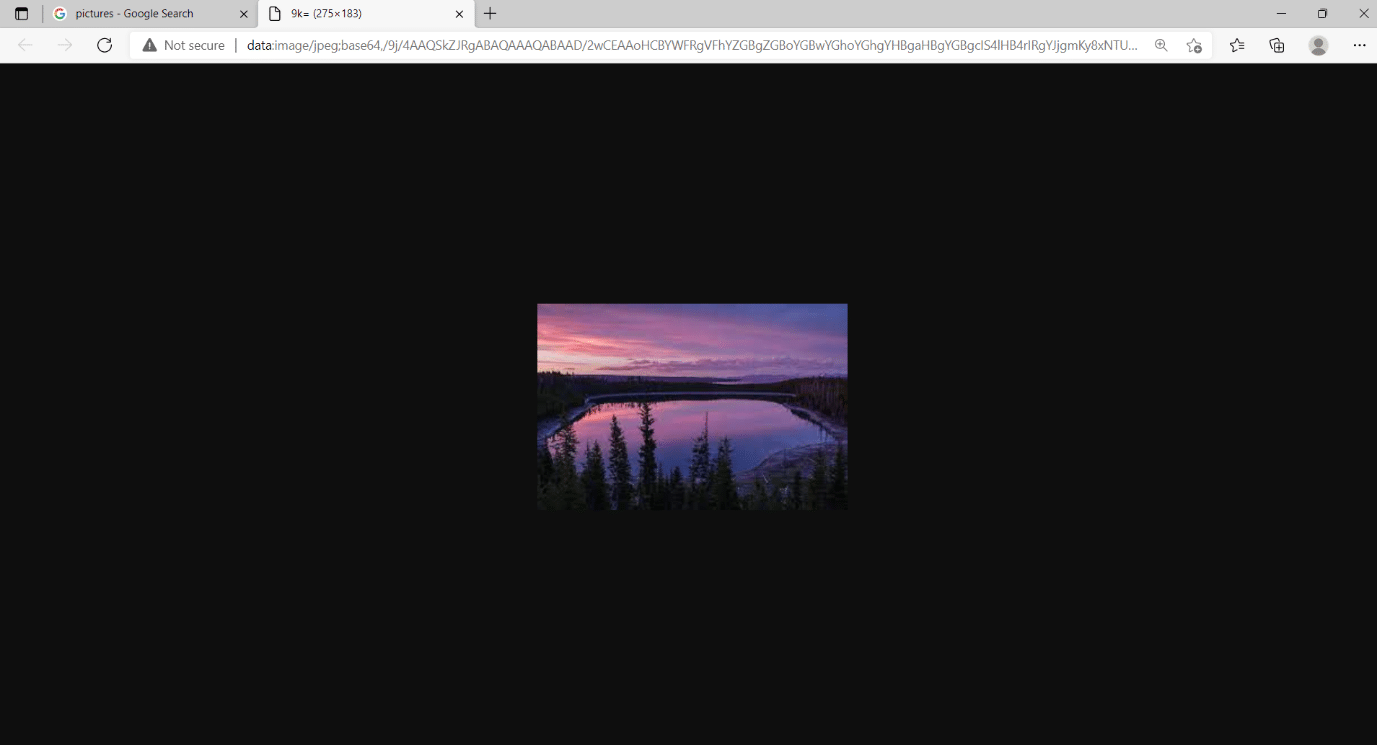
2. Pritisnite tastere Ctrl+P. Dijalog za štampanje će se pojaviti kao što je prikazano.
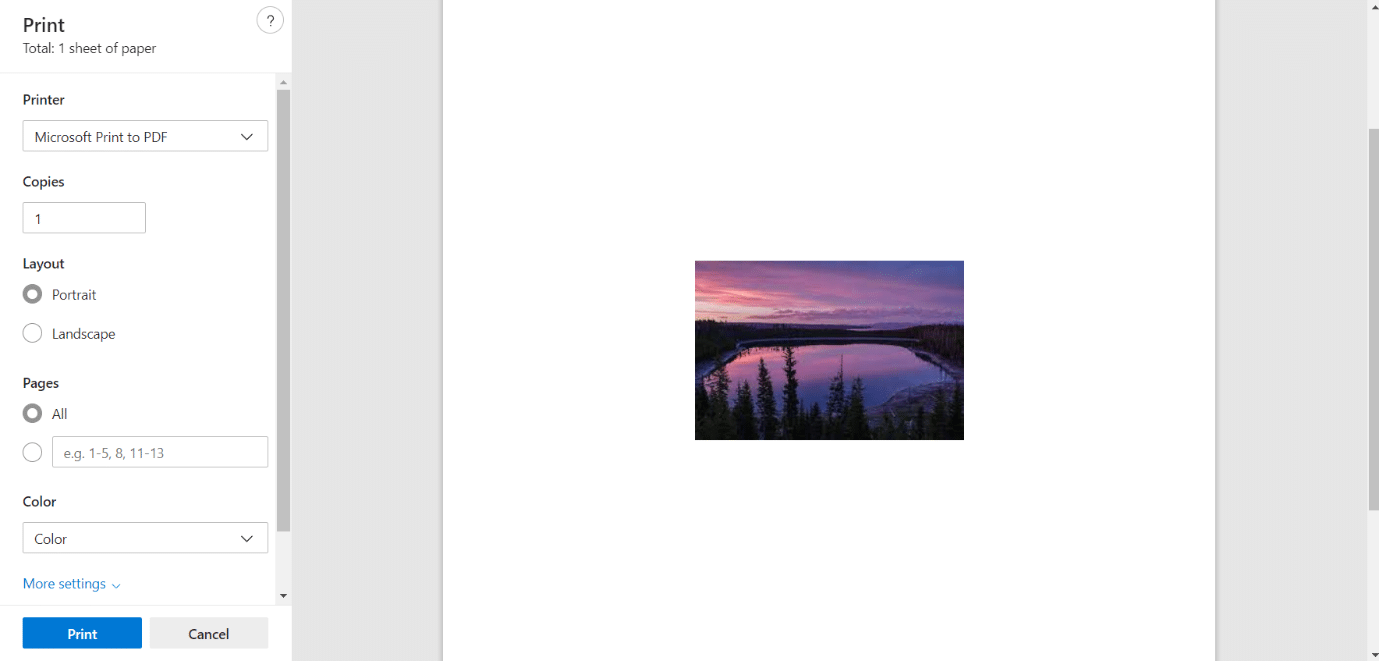
3. Odaberite opciju „Microsoft Print to PDF“ u padajućem meniju „Štampač“.
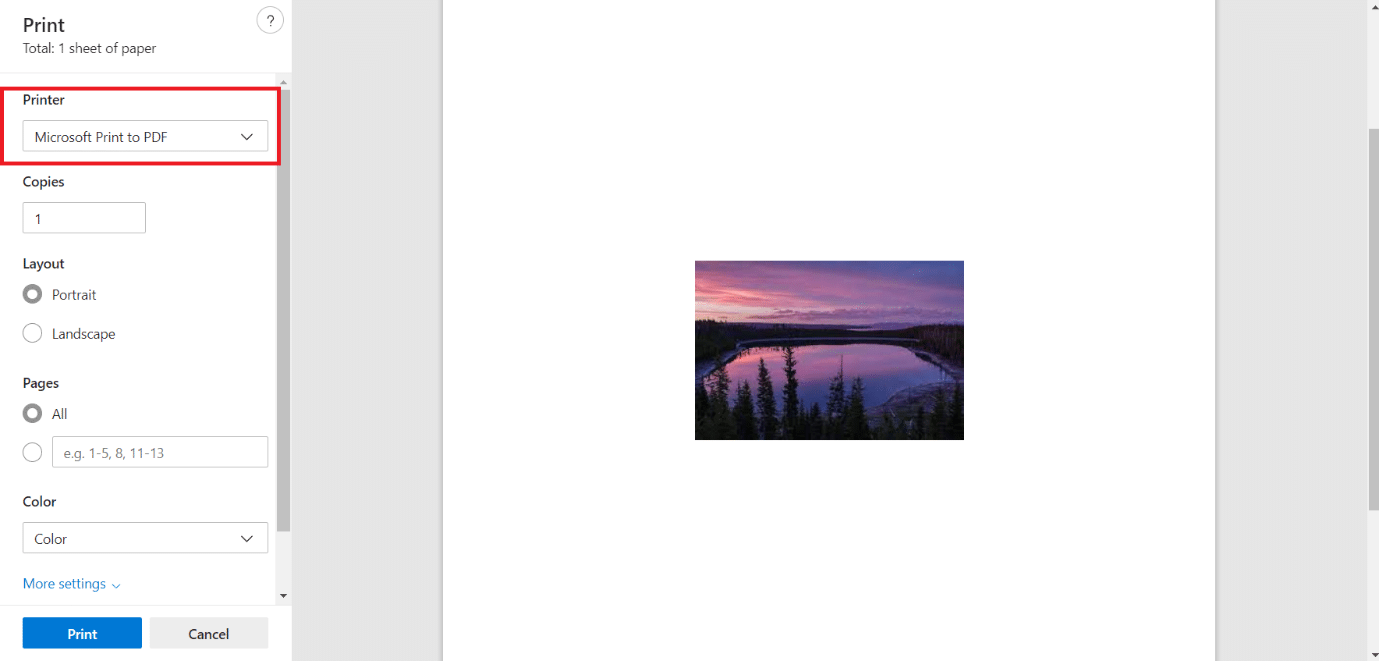
4. Kliknite na „Boja“ i odaberite „Crno-belo“. Stranica će postati jednobojna.
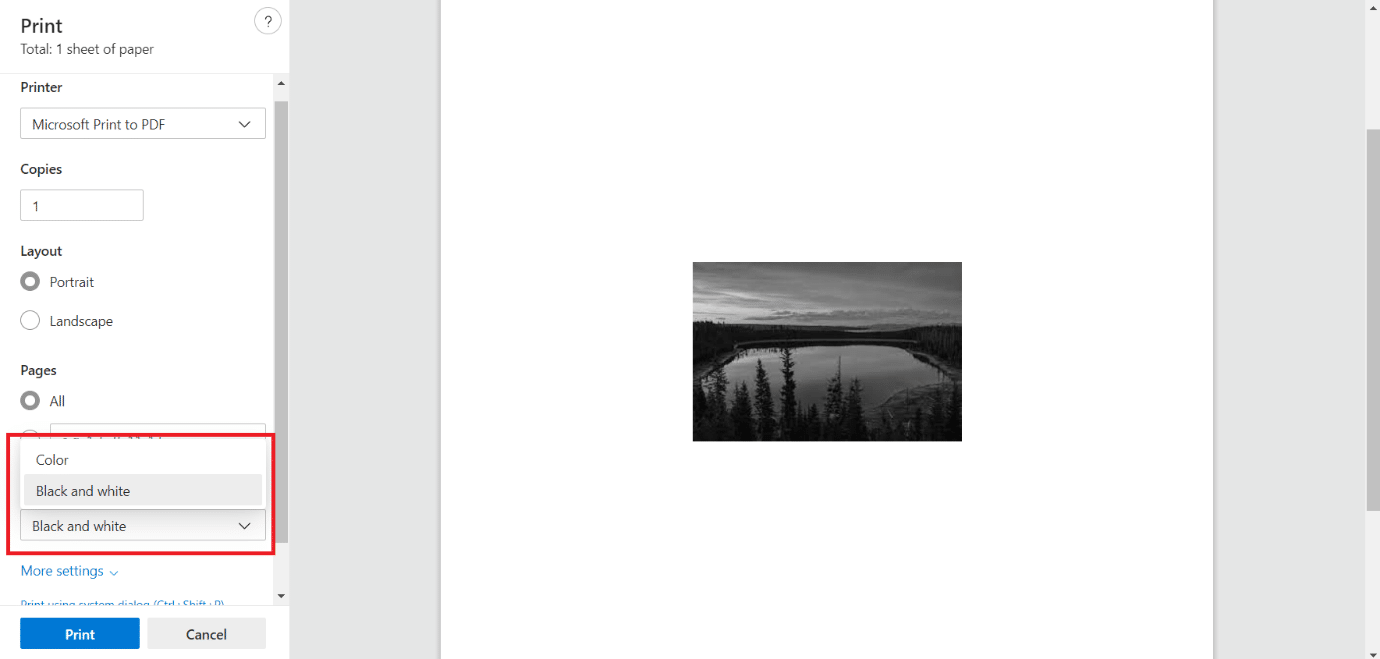
5. Kliknite na „Štampaj“ da biste sačuvali datoteku kao PDF u crno-belom formatu, koju možete odštampati sada ili kasnije.
***
Nadamo se da vam je ovaj vodič bio koristan i da ste uspešno konvertovali sliku u boji u nijanse sive na operativnom sistemu Windows 10. Obavestite nas koja metoda vam se najviše dopala. Ako imate pitanja ili predloge, slobodno ih ostavite u odeljku za komentare.